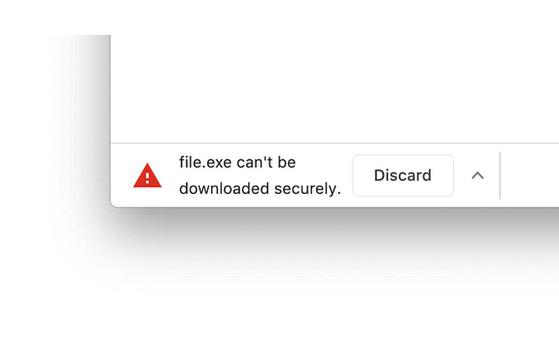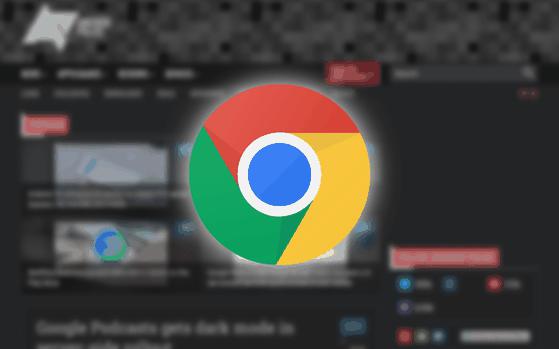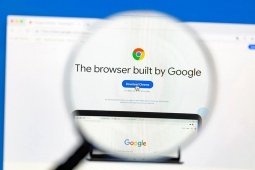3 cách sửa lỗi khi Google Chrome không tải được nội dung
Nếu không thể tải xuống hình ảnh, tài liệu, phần mềm… sau khi nâng cấp lên phiên bản Google Chrome 86, bạn có thể áp dụng mẹo nhỏ sau đây để khắc phục.
Vào đầu năm 2020, Google cho biết họ sẽ chặn các nội dung được phân phối qua kết nối HTTP không an toàn (nếu trang gốc sử dụng HTTPS). Bên cạnh đó, công ty cũng liên tục bổ sung thêm các loại tệp mới vào danh sách chặn, đơn cử .ass="text_error">exe hoặc .bat.
Dự kiến những loại tệp không thể thực thi như .pdf, .zip hoặc .jpg sẽ được cập nhật trong các phiên bản Google Chrome sắp tới.
Điều này có nghĩa là nếu trang gốc sử dụng kết nối HTTPS nhưng phân phối phần mềm, hình ảnh, tài liệu… qua kết nối HTTP (không an toàn) thì sẽ bị trình duyệt Google Chrome ngăn chặn. Tuy nhiên, trớ trêu là Google lại không hiển thị bất cứ cảnh báo nào để nhắc nhở người dùng như trước đây.
ass="img_chu_thich_0407">Cảnh báo nhắc nhở trong các phiên bản trước đây.
Để khắc phục, bạn có thể nhấn phải chuột vào liên kết và chọn Save link as để tải nội dung. Lưu ý, những liên kết được hỗ trợ bởi JavaScript có thể sẽ không hoạt động khi người dùng nhấn phải chuột.
Ngoài ra, người dùng cũng có thể sử dụng một trình duyệt khác như Firefox, Internet Explorer, Brave, Vivaldi, Edge hoặc Opera để tải xuống nội dung. Tuy nhiên, hầu hết các trình duyệt sẽ tuân theo cách triển khai của Google và chặn tải xuống các tệp không an toàn trong tương lai.
Internet Download Manager, uGet, Xtreme Download Manager… cũng là những phần mềm hỗ trợ tải nội dung mà người dùng nên thử.
Có thể thấy, việc Google triển khai tính năng chặn các tệp được phân phối qua kết nối HTTP (không an toàn) là điều cần thiết, giúp người dùng hạn chế bị dính phần mềm độc hại. Tuy nhiên, công ty nên bổ sung thêm một cửa sổ cảnh báo để người dùng biết thay vì âm thầm ngăn chặn.
ass="img_chu_thich_0407">Chrome 86 bắt đầu ngăn chặn tải xuống các tệp được phân phối qua kết nối HTTP không an toàn.
Nguồn: [Link nguồn]